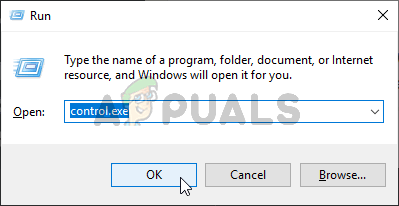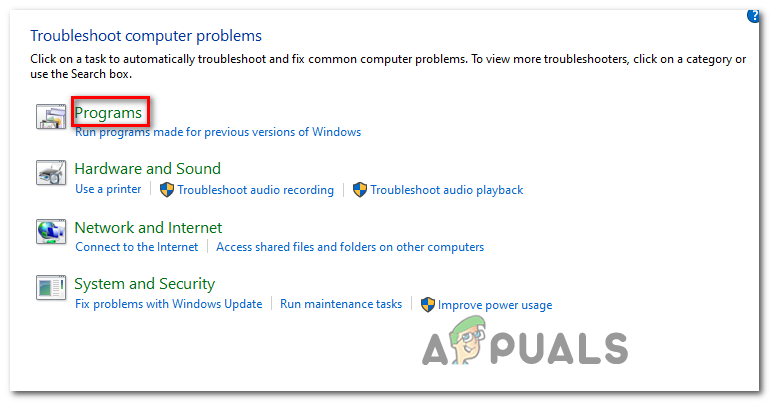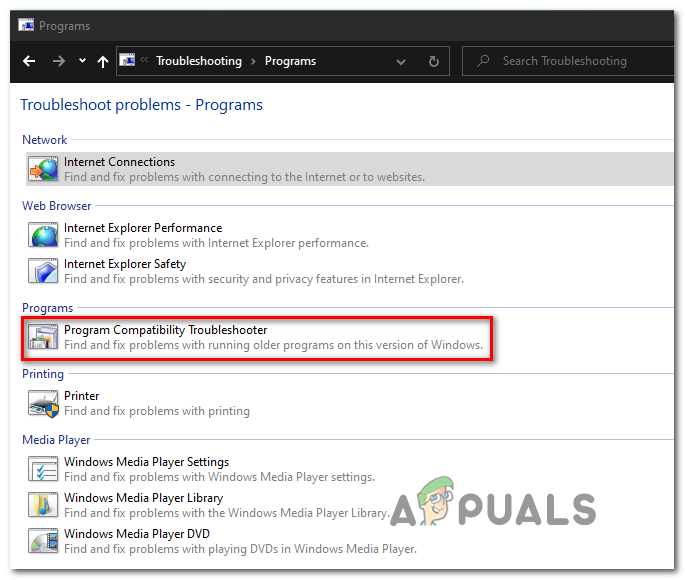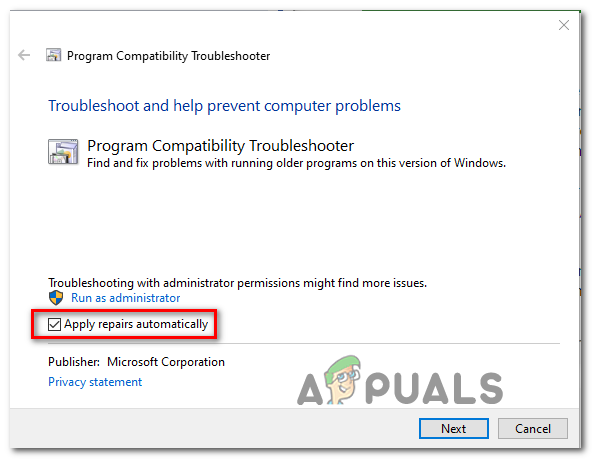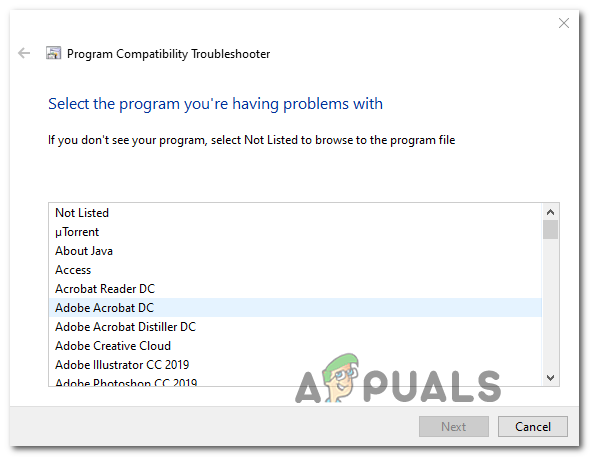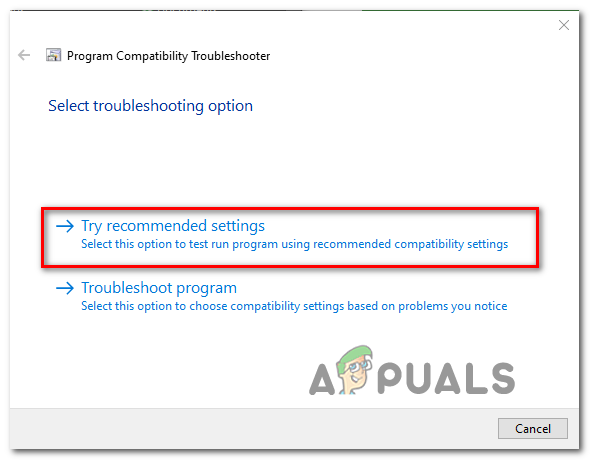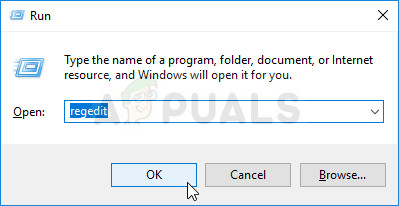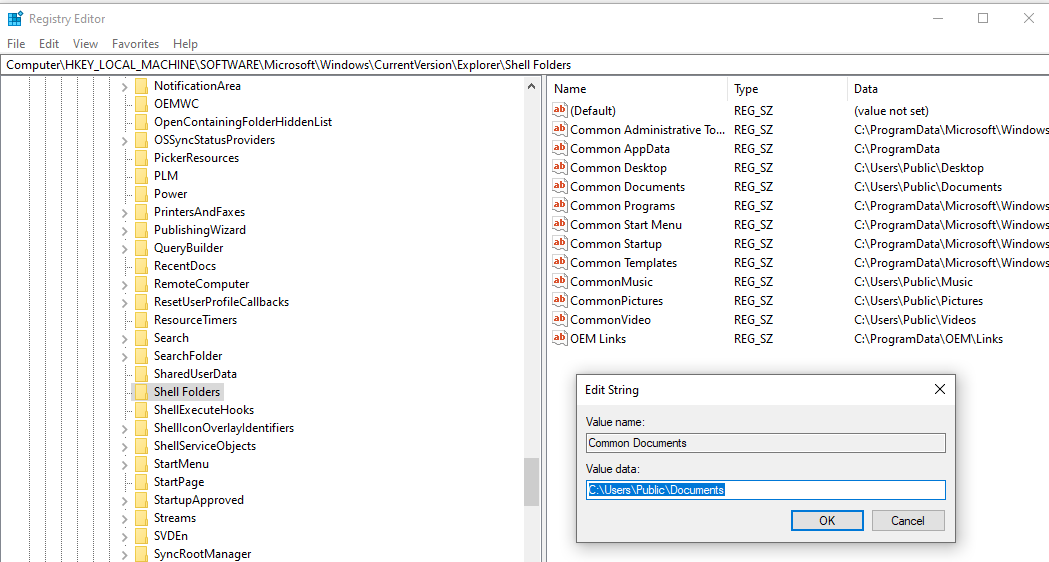Тхе Код грешке 1606 (Није могуће приступити мрежној локацији) појављује се када неки Виндовс корисници покушају да инсталирају или деинсталирају софтверски програм. На ХП рачунарима овај проблем настаје услед приложеног ХП софтвера који на крају прекида компатибилност са инсталацијама генерисаним помоћу ВиКс-а.

Код грешке 1606 - Не могу да приступим мрежној локацији
Испоставило се да ће ово одређено питање највероватније произаћи из проблема са једним од следећих поткључеви регистра :
ХКЕИ_ЦУРРЕНТ_УСЕР Софтваре Мицрософт Виндовс ЦуррентВерсион Екплорер Корисничке фасцикле шкољке ХКЕИ_ЛОЦАЛ_МАЦХИНЕ Софтваре Мицрософт Виндовс ЦуррентВерсион Екплорер Корисничке школске мапе
Ако се тренутно сусрећете са овим проблемом, можете да користите аутоматизовано исправљање или ручно унесете потребне измене да бисте решили проблем.
Међутим Код грешке 1606 (Није могуће приступити мрежној локацији) може настати и због недоследности дозволе. У овом случају, требали бисте бити у могућности да решите проблем
1. метод: Покретање програма за решавање проблема са компатибилношћу програма
Ако тражите лако решење, можда ћете моћи да га решите Код грешке 1606 (Није могуће приступити мрежној локацији) покретањем Алат за решавање проблема са компатибилношћу програма и применом препорученог поправљања.
Неколико погођених корисника потврдило је да им је ова операција коначно омогућила да доврше инсталацију програма који претходно није успео са овом грешком.
Овај метод укључује употребу уграђеног алата Фик-ит који се може приступити путем класичног интерфејса контролне табле. Можете му приступити и користити га без обзира да ли имате Виндовс 7, Виндовс 8.1 и Виндовс 10.
Следите упутства у наставку да бисте покренули Алат за решавање проблема са компатибилношћу програма :
- Притисните Виндовс тастер + Р. отворити а Трцати Дијалог. Укуцајте у оквир за текст „Цонтрол.еке“ и притисните Ентер да бисте отворили класични интерфејс контролне табле.
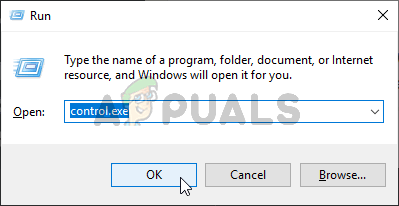
Покретање контролне табле
- Једном кад уђете у Класична контролна табла интерфејс, кликните на Решавање проблема са листе подтачака.
- Унутар Решавање проблема кликните на Програми са листе опција.
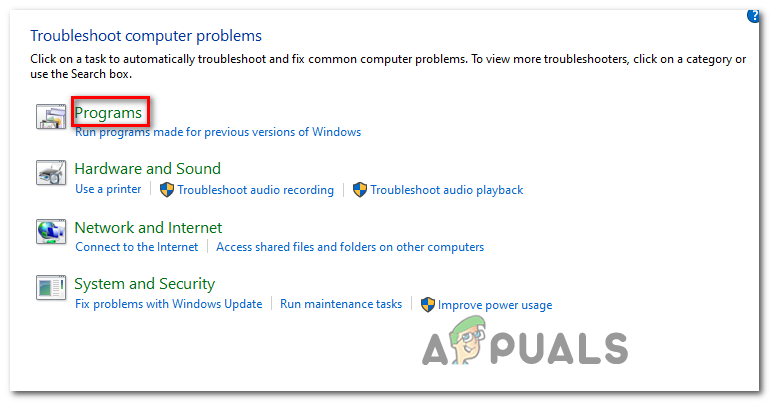
Приступ алатки за решавање проблема програма
- Унутар Решавање проблема проблеми - Програми прозор, кликните десним тастером миша Алат за решавање проблема са компатибилношћу програма и изабрати Покрени као администратор . Ако вас пита УАЦ (контрола корисничког налога) да бисте омогућили администраторски приступ, кликните Да.
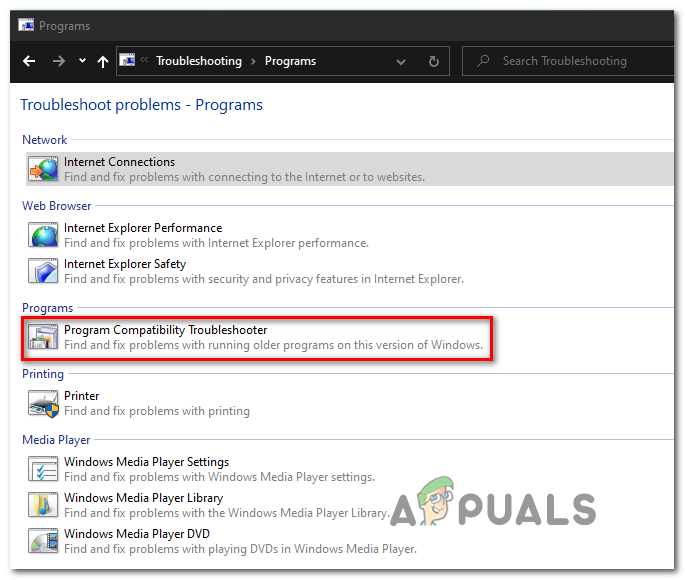
Приступ програму за решавање проблема са компатибилношћу програма
- На првом екрану Алат за решавање проблема са компатибилношћу програма , кликните на Напредни, затим означите поље повезано са Аутоматски примените поправке .
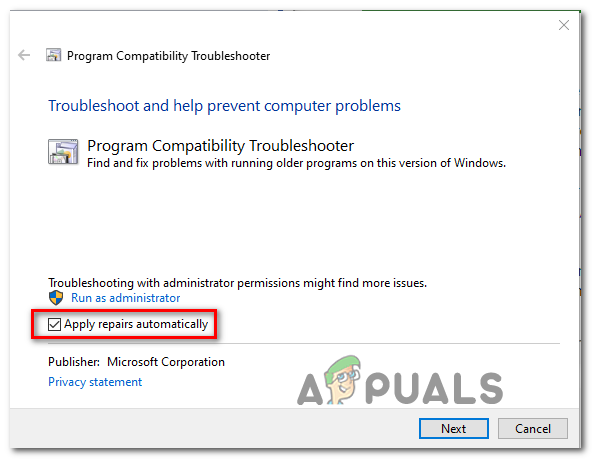
Конфигурисање алата за решавање проблема за аутоматско примењивање поправки
- Сачекајте док се почетно скенирање не заврши, а затим на следећем екрану одаберите програм / програм за инсталирање са којим имате проблема. Ако програм или инсталациони програм није на тој листи, изаберите Није на листи , а затим аутоматски пронађите путању до извршне датотеке.
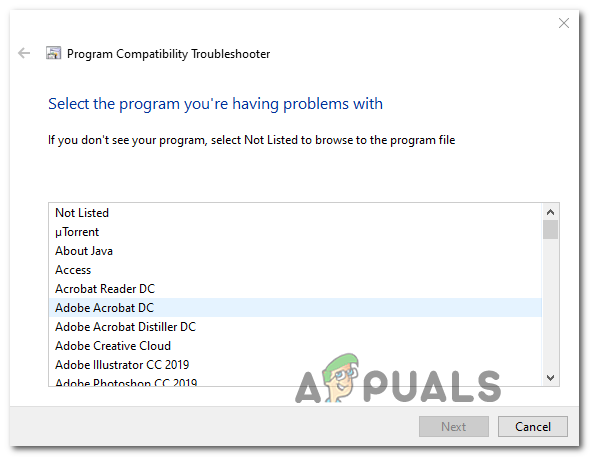
- Када одаберете алатку / програм за инсталирање који вам доноси проблеме, кликните на Испробајте препоручена подешавања
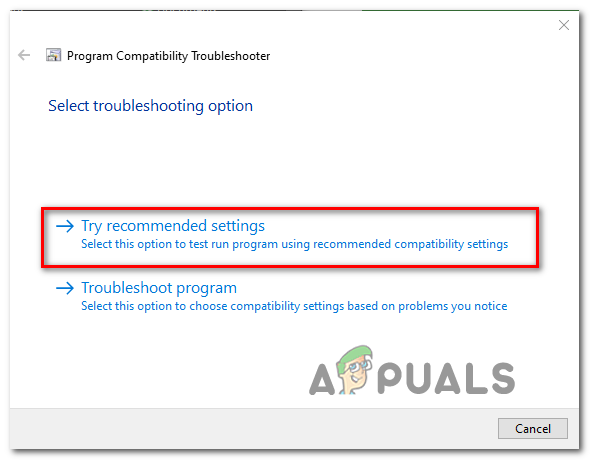
Примена препоручених подешавања
- Након примене препоручених подешавања, поновите акцију поново и погледајте да ли је Код грешке 1606 (Није могуће приступити мрежној локацији) је сада решено.
У случају да се исти проблем и даље јавља, пређите на следеће потенцијално решење у наставку.
2. метод: Измена кључа регистратора
Ако претходно аутоматизовано исправљање није успело, можете такође покушати да решите проблем ручно променом вредности неколико кључева регистра повезаних са Схелл Фолдерс . Испоставило се да се овај проблем појављује због лажног уноса у регистар, најчешће повезаног са сировинама које је оставио софтвер за обраду слика оперативног система.
Ако је овај сценарио применљив, проблем бисте могли да решите помоћу уређивача регистратора да бисте пронашли ИнсталлЛоцатион вредновати и модификовати тако да више не показује на непостојећу локацију.
Ако вам прија коришћење Уредник регистра да бисте проблем решили ручно, следите упутства у наставку:
- Притисните Виндовс тастер + Р. отворити а Трцати Дијалог. Следеће, откуцајте ‘Регедит’ у оквир за текст и притисните Ентер да се отвори Уредник регистра . Када се од вас затражи Контрола корисничког налога (УАЦ) , кликните Да да бисте одобрили администраторски приступ.
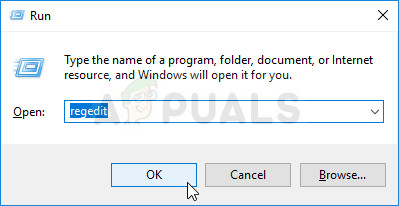
Покретање уређивача регистратора
- Унутар Уредник регистра, користите мени са леве стране за навигацију до следеће локације:
ХКЕИ_ЛОЦАЛ_МАЦХИНЕ СОФТВАРЕ Мицрософт Виндовс ЦуррентВерсион Екплорер Схелл фасцикле
Белешка: Можете тамо да се крећете ручно или можете да налепите локацију директно у траку за навигацију и притисните Ентер да стигнемо одмах.
- Када дођете на тачну локацију, пређите на десни одељак и двапут кликните на Цоммон Доцументс.
- Након што успешно отворите Уреди низ прозор, проверите локацију испод Подаци о вредности да бисте видели да ли заправо показује на исправну локацију. Ако се то не догоди, налепите подразумевану локацију за документе ( Ц: Корисници Јавни Документи )
- Сачувајте промене, затворите Уредник регистра и поново покрените рачунар да бисте видели да ли је проблем решен.
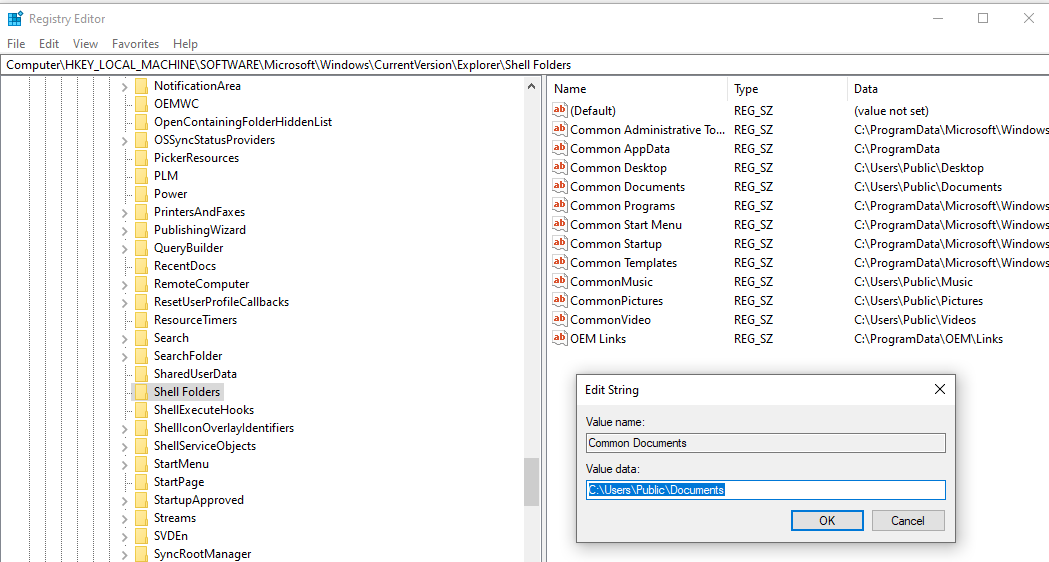
Измена локације Заједничких докумената
Ако проблем и даље није решен, а ви и даље наилазите на Шифра грешке 1606 , пређите на следеће потенцијално решење у наставку.
3. метод: Измена дозвола Публиц Доцументс
Ако вам ниједна од потенцијалних исправки није успела, велика је вероватноћа да имате посла са издавање дозволе који спречава инсталациони програм који покушавате да покренете да копира садржај у директоријум Доцумент.
Неколико погођених корисника који се суочавају са истим проблемом потврдили су да су успели да реше проблем модификовањем дозвола за Ц: Корисници Јавни Документи и Ц: Корисници Јавни Јавни документи како би се осигурало да активни кориснички налог који види грешку има Потпуна контрола.
Ако нисте сигурни како то да урадите, следите упутства у наставку:
- Отвори Филе Екплорер и дођите до Ц: Корисници Јавно.
Белешка: Ако не видите скривене фасцикле, користите траку на врху да бисте кликнули на Поглед , а затим означите поље повезано са Скривени предмети.

Означена је опција Преглед скривених предмета
- Једном кад уђете у Јавна мапа директоријум, кликните десним тастером миша Јавни документи и изабрати Својства из контекстног менија.
- Унутар Својства мени, изаберите Сигурност затим изаберите активни кориснички налог и кликните на Уредити дугме испод.
- Даље, користите Дозволе мени за проверу свих Дозволи кутије пре него што сачувате промене.
- Након што успешно доделите потпуну контролу над Јавни документи директоријум, поновите кораке 1 до 4 за Ц: Корисници Јавни Документи .

Одобравање потпуне контроле над мапама докумената
Ознаке Виндовс грешка 4 минута читања